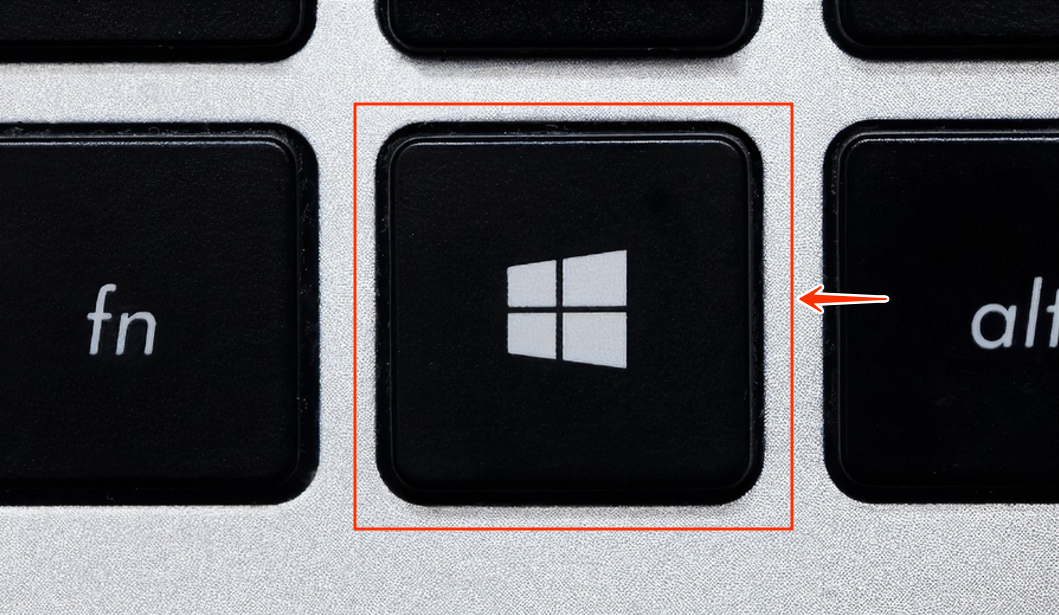Accediendo a AutoCAD (Windows 10)
Existen varias formas para poder acceder a AutoCAD desde nuestra computadora. A continuación, se mostrarán 4 métodos.
Método 1: Desde el "Inicio" de la computadora
1. Abrir el menú de Inicio:
- Haz clic en el botón de "Inicio"
 que se encuentra en la esquina inferior izquierda de la pantalla. Este botón tiene el ícono de Windows.
que se encuentra en la esquina inferior izquierda de la pantalla. Este botón tiene el ícono de Windows.
- Alternativamente, puedes presionar la tecla de Windows en tu teclado, este botón se encuentra en la parte inferior izquierda del teclado. Normalmente tiene alguno de estos 2 diseños:
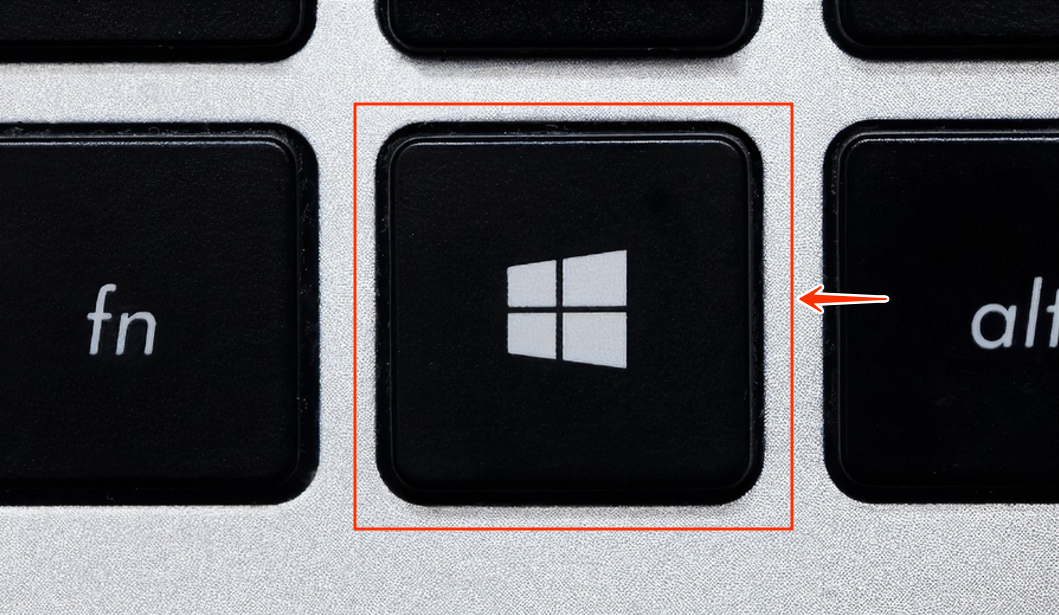

2. Buscar AutoCAD:
- En el menú de Inicio, desplázate hacia abajo para encontrar la carpeta llamada AutoCAD la lista de aplicaciones de Windows y haz clic en ella y busca el programa ejecutable también llamado "AutoCAD" para abrir la aplicación.

Método 2: Desde un "Acceso directo" en el escritorio
1. Buscar el acceso directo en el escritorio:
- En tu escritorio, busca el ícono de AutoCAD. Este ícono generalmente tiene una "A" rojo.

2. Abrir AutoCAD:
- Haz doble clic en el ícono de AutoCAD para abrir la aplicación.
- Alternativamente, puedes hacer clic derecho en el ícono y seleccionar "Abrir" en el menú contextual.

Método 3: Desde un "Anclado" en la barra de tareas
1. Ubicar el ícono en la barra de tareas:
- Mira en la barra de tareas en la parte inferior de tu pantalla. Busca el ícono de AutoCAD. Este ícono generalmente tiene una "A" rojo.

2. Abrir AutoCAD:
- Haz clic en el ícono de Microsoft Word en la barra de tareas para abrir la aplicación.